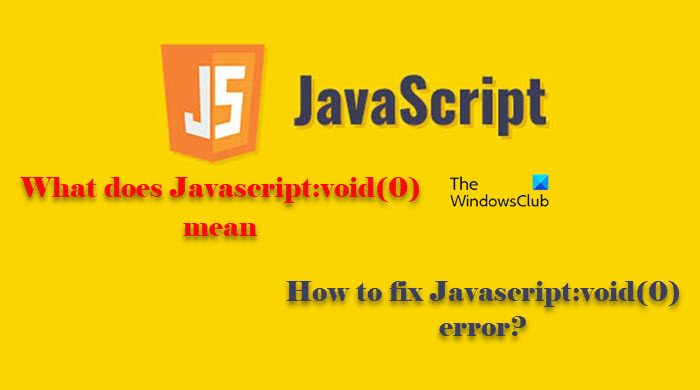Rất nhiều người dùng khi cố gắng truy cập một số trang web gặp lỗi Javascript: void (0) và họ biết lỗi này là gì. Trong bài viết này, chúng ta sẽ xem Javascript: void (0) có nghĩa là gì và cách sửa lỗi Javascript: void (0) là gì?
Javascript: void (0) có nghĩa là gì?
JavaScript mà bạn có thể đã biết là một ngôn ngữ lập trình, thường được sử dụng để tạo các trang web. Chúng thường được sử dụng cùng với HTML và CSS để lập trình giao diện người dùng. HTML được sử dụng để cấu trúc một trang web, CSS được sử dụng để trang trí và Javascript để thêm logic. Vì vậy, thường xuyên hơn không, nếu bạn đang ở trên một trang web, nó có thể được tạo bằng ba ngôn ngữ này. Có hàng triệu trang web sử dụng ngôn ngữ này để hoạt động. Nếu bạn thấy một trang web hoạt động theo logic, thì có thể, nó được tạo bằng JavaScript
Javascript: void (0) là một URL trình giữ chỗ ở đó để cho người dùng biết rằng sự kiện onclick được gắn với liên kết để thực hiện hành động thực tế. Có nhiều lý do tại sao điều này có thể xảy ra, chúng tôi đã đề cập đến chúng sau đây.
Đọc: Angular JavaScript Framework theo thuật ngữ đơn giản là gì?
Tại sao tôi gặp lỗi JavaScript void?
Rất nhiều người dùng nhận được thông báo lỗi được đề cập khi cố gắng truy cập một trang web cụ thể. Theo họ, trang web trống rỗng và tất cả những gì họ thấy là một cửa sổ bật lên có nội dung “Javascript: void (0)”. Sau đây là những nguyên nhân gây ra lỗi JavaScript: void (0).
Bạn đang sử dụng phần mềm chống cửa sổ bật lên. Mặc dù hầu hết chúng ta có xu hướng định cấu hình cài đặt cửa sổ bật lên để không hiển thị bất kỳ ứng dụng nào trong số đó, nhưng có một số người tải xuống ứng dụng chống cửa sổ bật lên có thể can thiệp vào trình duyệt của bạn và gây ra sự cố. Sự cố cũng có thể xảy ra nếu JavaScript đã bị tắt trên trình duyệt của bạn. điều này sẽ được trình bày chi tiết ở phần sau của bài viết.
Sửa lỗi Javascript: void (0)
Nếu bạn muốn sửa lỗi Javascript: void (0), hãy sử dụng các giải pháp được đề cập ở đây.
Khởi động lại máy tính của bạnXóa các chương trình chống bật lênBật JavaScriptCải thiện bộ nhớ cache và dữ liệu duyệt webCập nhật trình duyệt của bạn Khắc phục sự cố trong Clean Boot
Hãy để chúng tôi nói chi tiết về chúng.
1] Khởi động lại máy tính của bạn
Hãy để chúng tôi bắt đầu với tất cả các giải pháp cơ bản và rõ ràng nhất. Vấn đề có thể là do trục trặc và việc khởi động lại hệ thống có thể dễ dàng khắc phục, ngoài ra, bạn cũng đang khởi động lại trình duyệt, vì vậy, nếu có trục trặc trong trình duyệt, nó cũng sẽ được giải quyết. Do đó, hãy tiếp tục và khởi động lại máy tính của bạn. Sau đó, mở Trình duyệt và xem sự cố đã được khắc phục hay chưa.
2] Xóa các chương trình chống bật lên
Nếu bạn có bất kỳ chương trình chống bật lên nào thì cách đầu tiên điều bạn cần làm là vô hiệu hóa nó hoặc gỡ cài đặt nó. Bạn có thể làm theo các bước đã cho để gỡ cài đặt bất kỳ chương trình nào trong Windows 11/10.
Mở Cài đặt. Đi tới Ứng dụng> Ứng dụng & Tính năng. Tìm chương trình chống bật lên Đối với Windows 11: Nhấp vào ba chấm dọc và nhấp vào Gỡ cài đặt. Đối với Windows 10: Chọn chương trình và nhấp vào Gỡ cài đặt.
Sau khi gỡ cài đặt, hãy khởi động lại máy tính của bạn và kiểm tra xem sự cố vẫn tồn tại.
3] Bật JavaScript
Bạn sẽ thấy mã lỗi được đề cập nếu JavaScript bị tắt trên trình duyệt của bạn. Chúng tôi đã đề cập đến hầu hết các trình duyệt phổ biến, vì vậy, hãy xem qua hướng dẫn để bật JavaScript cho trình duyệt của bạn.
Bật JavaScript cho Edge
Mở Edge . Nhấp vào ba chấm ngang và chọn Cài đặt. Đi tới Cookie và quyền trang web> JavaScript. Đảm bảo rằng nó đã được bật.
Bật JavaScript cho Chrome
Mở Chrome, Đi tới Cài đặt của nó, nhấp vào Quyền riêng tư và bảo mật> Cài đặt trang> JavaScript (từ Nội dung). Chọn <> Trang web có thể sử dụng JavaScript
Bật JavaScript dành cho Firefox
Để bật JavaScript trong Firefox, trước tiên bạn cần nhập lệnh sau vào thanh địa chỉ.
about: config
Sau đó nhập “JavaScript” và tạo s cho rằng giá trị của Javascript.enabled là đúng. Nếu nó sai, hãy nhấp vào nút chuyển đổi để bật nó.
Bật JavaScript cho Opera
Mở Opera và đi tới vị trí sau.
opera://settings/content/javascript
Sau đó chọn <> Các trang web có thể sử dụng Javascript.
Hy vọng rằng cách này sẽ khắc phục được sự cố cho bạn.
4] Xóa bộ nhớ cache và dữ liệu duyệt web
Bộ nhớ cache và dữ liệu duyệt bị hỏng là một trong những thủ phạm lớn nhất của vấn đề. Nó đã gây ra sự cố cho người dùng trong một thời gian dài và cũng có thể gây ra lỗi JavaScript void. Vì vậy, hãy xóa bộ nhớ cache trong Chrome, Firefox, Edge và Opera. Sau đó, hãy kiểm tra xem sự cố vẫn tiếp diễn.
5] Cập nhật trình duyệt của bạn
Bạn cũng có thể thử cập nhật Trình duyệt của mình vì có một số trang web mà trình duyệt lỗi thời sẽ không hỗ trợ. Vì vậy, hãy cập nhật trình duyệt của bạn lên phiên bản mới nhất và kiểm tra xem sự cố vẫn tiếp diễn.
6] Khắc phục sự cố trong Clean Boot
Sự cố cũng có thể xảy ra do ứng dụng của bên thứ ba xung đột với trình duyệt của bạn. Chúng ta đã nói về phần mềm chống cửa sổ bật lên, nhưng chúng không phải là ứng dụng duy nhất có thể can thiệp vào chương trình của bạn. Vì vậy, hãy khắc phục sự cố trong Clean Boot để tìm hiểu nguyên nhân gây ra sự cố. Sau đó, bạn có thể xóa nó và tiết kiệm trong ngày.
Vậy là xong!
Liên quan: Sửa lỗi cần JavaScript để đăng nhập.